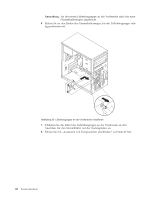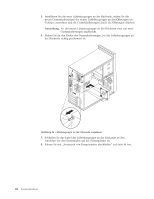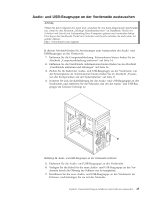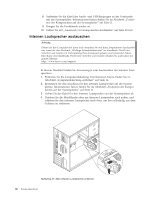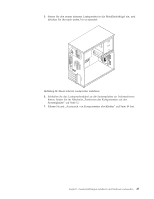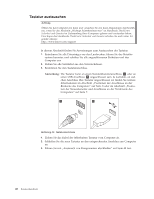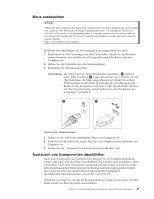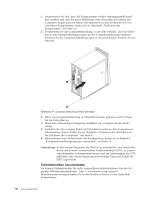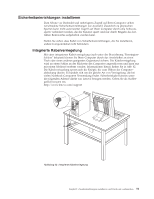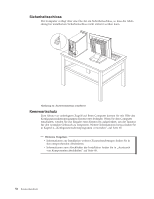Lenovo ThinkCentre A62 (German) User guide - Page 55
Metallfederbügel
 |
View all Lenovo ThinkCentre A62 manuals
Add to My Manuals
Save this manual to your list of manuals |
Page 55 highlights
5. Setzen Sie den neuen internen Lautsprecher in die Metallfederbügel ein, und drücken Sie ihn nach unten, bis er einrastet. Abbildung 38. Neuen internen Lautsprecher installieren 6. Schließen Sie das Lautsprecherkabel an die Systemplatine an. Informationen hierzu finden Sie im Abschnitt „Positionen der Komponenten auf der Systemplatine" auf Seite 11. 7. Fahren Sie mit „Austausch von Komponenten abschließen" auf Seite 49 fort. Kapitel 2. Zusatzeinrichtungen installieren und Hardware austauschen 47
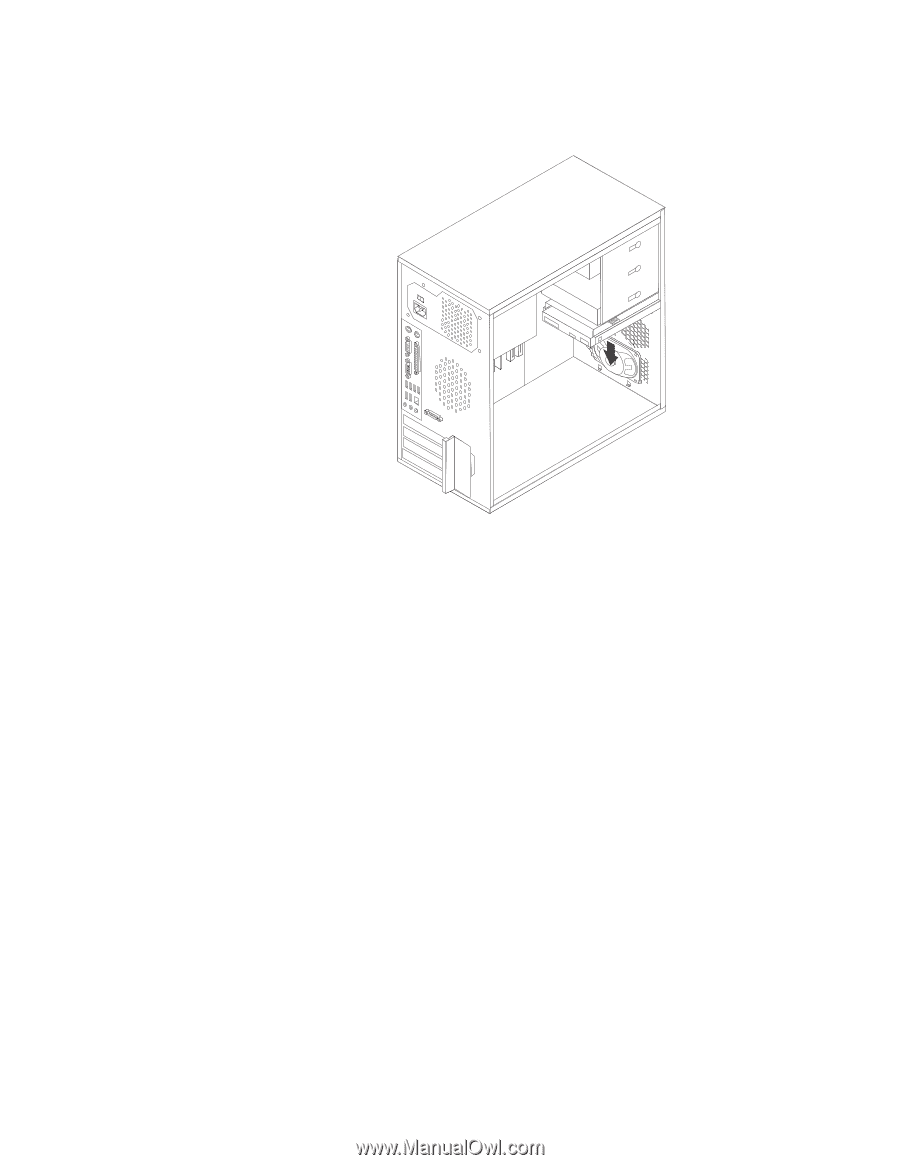
5.
Setzen
Sie
den
neuen
internen
Lautsprecher
in
die
Metallfederbügel
ein,
und
drücken
Sie
ihn
nach
unten,
bis
er
einrastet.
6.
Schließen
Sie
das
Lautsprecherkabel
an
die
Systemplatine
an.
Informationen
hierzu
finden
Sie
im
Abschnitt
„Positionen
der
Komponenten
auf
der
Systemplatine”
auf
Seite
11.
7.
Fahren
Sie
mit
„Austausch
von
Komponenten
abschließen”
auf
Seite
49
fort.
Abbildung
38.
Neuen
internen
Lautsprecher
installieren
Kapitel
2.
Zusatzeinrichtungen
installieren
und
Hardware
austauschen
47